这篇教程Photoshop调出绚丽光线效果的美女照片写得很实用,希望能帮到您。
效果图调色分为两步,首先需要用调色工具把主色转为暖色,暗部可以保留一点蓝色;然后提取图片中的高光,用动感模糊做出阳光透射效果即可,最终效果 
原图 
1、打开素材图片,创建可选颜色调整图层,对黄、绿、黑进行调整,参数设置如图1 - 3.效果如图4。这一步把地面的黄绿色转为橙黄色。 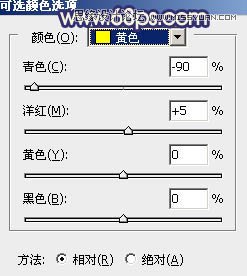
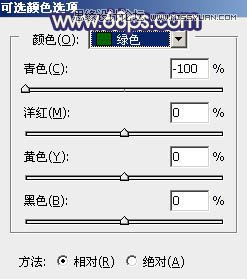
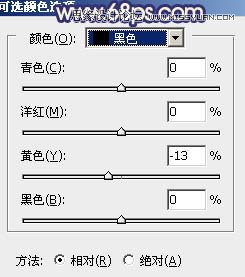

2、按Ctrl + J 把当前可选颜色调整图层复制一层,效果如下图。 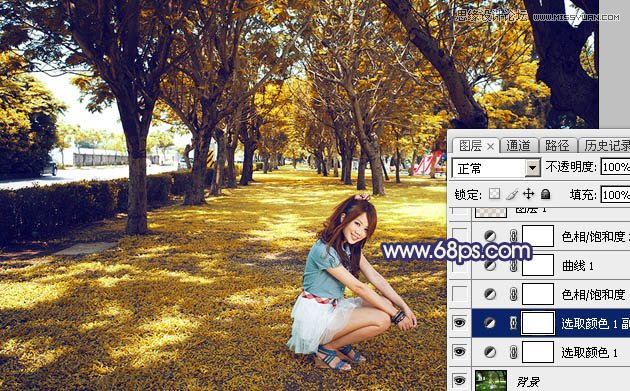
3、创建色相/饱和度调整图层,对黄,绿进行调整,参数及效果如下图。这一步把图片中的橙黄色调暗一点。 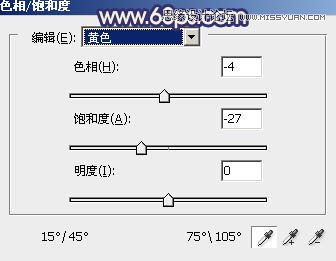
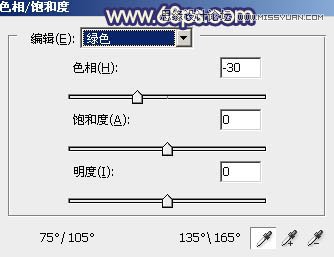
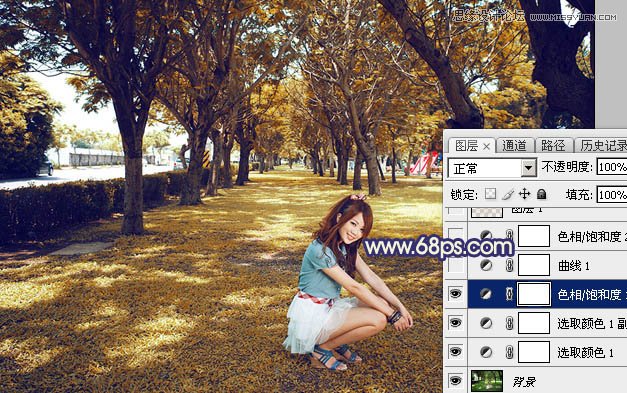
12款鲜为人知的PS软件小技巧分享
Photoshop合成超酷的生化危机海报教程 |

